
MANUAL DE INSTRUÇÕES
MONITOR MÉDICO
Leia este manual atentamente antes de utilizar o dispositivo e guarde-o para referência futura.
32HL512D
Copyright 2019 LG Electronics Inc. Todos os Direitos Reservados.
www.lg.com

ÍNDICE
SOBRE A LIMPEZA .................................3
PORTUGUÊS
LICENÇA ..............................................4
NOTA DE INFORMAÇÃO SOBRE SOFTWARE
DE CÓDIGO ABERTO ...............................4
MONTAGEM E PREPARAÇÃO ...................5
UTILIZAR O MONITOR ..........................19
DEFINIÇÕES DO UTILIZADOR .................21
RESOLUÇÃO DE PROBLEMAS .................34
ESPECIFICAÇÕES DO PRODUTO ..............37
2

Tenha em conta que estas informações se destinam à utilização adequada e à segurança do equipamento.
Os símbolos a seguir podem indicar uma situação perigosa. Se não forem respeitados, poderá resultar em
ferimentos graves ou até mesmo na morte do utilizador ou de terceiros ou em danos no equipamento.
ATENÇÃO
• Indica um aviso e instruções de segurança. Se não for respeitado, poderá resultar em ferimentos graves ou na
morte do utilizador ou de terceiros.
AVISO
• Indica uma situação perigosa. Se não forem respeitados, pode resultar em ferimentos ligeiros ou moderados
para o utilizador ou para terceiros ou em danos no equipamento.
SOBRE A LIMPEZA
PORTUGUÊS
Químicos de Limpeza Recomendados
• Isopropanol 70 %
• Etanol 70 %
• Solução de NaCl a 0,9 %
Como Usar o Produto de Limpeza
• Antes de limpar, desligue o monitor e remova o cabo de alimentação.
• Molhe um pano macio num produto de limpeza recomendado e, em seguida, limpe cuidadosamente o ecrã
com uma força menor do que 1 N.
• O produto de limpeza poderá causar danos graves penetrar no interior do monitor durante a limpeza.
• O ecrã poderá sofrer danos, por isso limpe apenas as partes do monitor que não sejam o ecrã LCD.
• Não use benzeno, diluente, ácidos ou produtos alcalinos nem outros solventes deste género.
• As orientações de limpeza para monitores só podem ser implementadas por profissionais de saúde (médicos
ou enfermeiros) e não pelos pacientes.
3

LICENÇA
NOTA DE INFORMAÇÃO SOBRE SOFTWARE DE
As licenças variam consoante o modelo. Visite
PORTUGUÊS
Os termos HDMI e High-Definition Multimedia Interface e o logotipo HDMI são marcas ou marcas registradas
da HDMI Licensing Administrator, Inc. nos Estados Unidos e em outros países.
www.lg.com
para mais informações sobre a licença.
CÓDIGO ABERTO
Para obter o código fonte incluído neste produto ao abrigo da GPL, LGPL, MPL e outras licenças de código
aberto visite
referidas, renúncias de garantia e avisos de direitos de autor. A LG Electronics também pode fornecer-lhe o
código fonte aberto em CD-ROM mediante o pagamento de uma taxa que cobre o custo de realização de tal
distribuição (como o custo do suporte, transporte e processamento), a pedido por e-mail para
lge.com.
é válida para todas as pessoas com conhecimento desta informação.
http://opensource.lge.com.
Esta oferta é válida por um período de três anos após o nosso último envio deste produto. Esta oferta
Além do código fonte, pode transferir todas as condições da licença
opensource@
4

MONTAGEM E PREPARAÇÃO
Composição do produto
Antes de utilizar o produto, verifique se todos os componentes estão incluídos na embalagem. Se houver componentes em falta, contacte o fornecedor onde adquiriu o produto. Tenha em atenção que o produto e os componentes
relacionados podem ter um aspeto diferente do aqui apresentado.
PORTUGUÊS
CD (Manual de instruções/Software)/
Manual de regulação/Cartões
Cabo HDMI
Cabo de alimentação Transformador CA/CC Fixação de Cabos
Cabo DisplayPort
Cabo USB 2.0
Corpo de Suporte / Base de
Suporte
5
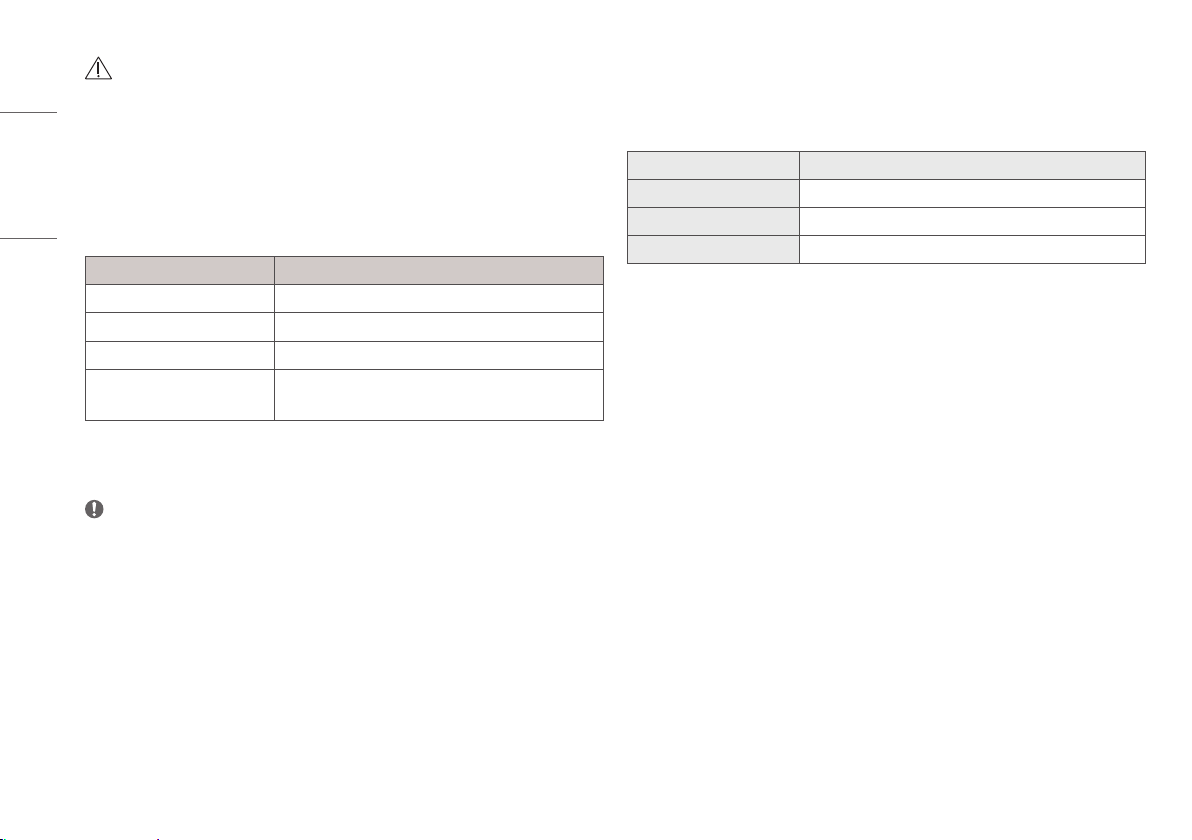
AVISO
• Utilize sempre componentes originais para garantir a segurança e o bom desempenho do produto.
• Quaisquer danos decorrentes da utilização de itens contrafeitos não estão abrangidos pela garantia.
PORTUGUÊS
• Recomenda-se a utilização dos componentes fornecidos.
• Se utilizar cabos genéricos não certificados pela LG, o ecrã poderá não apresentar imagem ou apresentar
ruídos de imagem.
• Use apenas os componentes identificados abaixo que cumpram a norma especificada. Os componentes não
autorizados podem causar danos e avarias do produto.
Componentes Standard
Cabo HDMI UL, Impedância de 100 ohm
Cabo DisplayPort UL, Impedância de 100 ohm
Cabo USB 2.0 UL
Cabo de alimentação EUA - Regulamento de grau médico aprovado
Outros - Regulamento de segurança do país aprovado
• Os transformadores de CA/CC e etc., exceto os componentes superiores, apenas devem ser usados se forem
fornecidos pelo fabricante.
NOTA
• Os componentes poderão ter um aspeto diferente dos que são ilustrados aqui.
• Todas as informações e especificações incluídas neste manual estão sujeitas a alterações sem aviso prévio
destinadas a melhorar o desempenho do produto.
• Para adquirir extras opcionais, visite uma loja de produtos eletrónicos ou um site de compras online ou
contacte o fornecedor onde adquiriu o produto.
• O cabo de alimentação fornecido poderá ser diferente, dependendo da região.
Software suportado
Verifique os controladores e o software suportados pelo seu produto e consulte os manuais no CD incluído na
embalagem do produto.
Controladores e software Prioridade de instalação
PerfectLum Recomendado
Controlo no Ecrã Opcional
Dual Controller Opcional
• O [PerfectLum Número de Série] pode ser consultado em [Geral] > [Informação].
• O PerfectLum calibra a saída de cor do monitor através da Calibração por Hardware. O programa suporta a
comunicação via USB; ligue o PC ao monitor através de um cabo USB e inicie o programa PerfectLum.
• Necessário e recomendado: Pode transferir e instalar a versão mais recente a partir do CD incluído ou a partir
do website da LGE (
• Opcional: Pode transferir e instalar a versão mais recente a partir do website da LGE (
www.lg.com
).
www.lg.com
).
6

Descrição do produto e dos botões
Vista frontal
Como utilizar o botão joystick
Pode controlar facilmente as funções do monitor premindo o botão joystick ou movimentando-o para a
esquerda/direita/cima/baixo com o dedo.
PORTUGUÊS
Botão de Joystick
LED de alimentação
- Ligado: Branco
- Modo de espera: Branco Intermitente
- Desligado: Desligar
Ligado
Desligar
NOTA
• O botão joystick está situado na parte inferior do monitor.
Prima o botão do joystick uma vez para ligar o
monitor.
Mantenha o botão joystick premido durante mais
de 5 segundos para desligar o monitor.
7

Ligações
PORTUGUÊS
Voltar
1
2
4 3
8
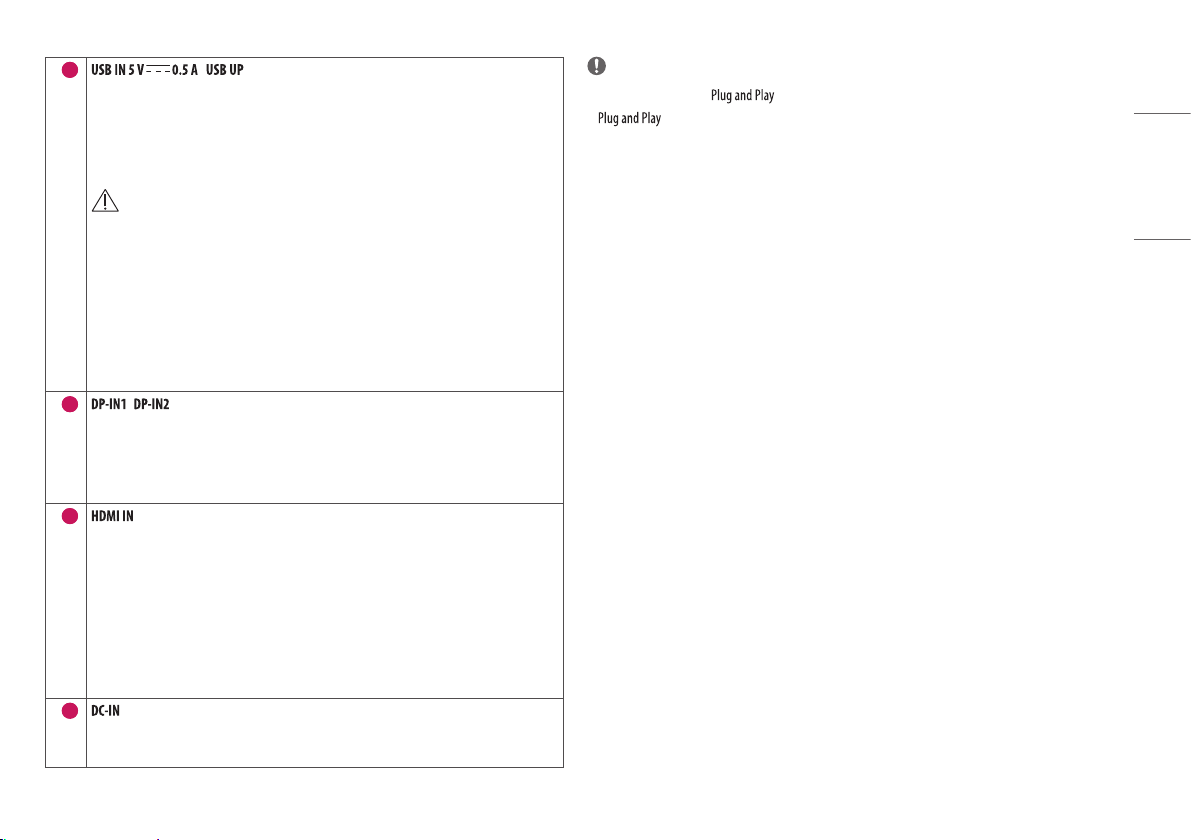
1
/
• Usado para a ligação do HW Calibrator (Acessório Opcional).
• Ligue o dispositivo periférico à entrada USB.
• Podem ser ligados um teclado, um rato ou um dispositivo de memória USB.
• Para usar USB 2.0, ligue o B cabo USB 2.0 do tipo A-B ao PC.
AVISO
Cuidados a Ter ao Utilizar um Dispositivo de Memória USB
• Um dispositivo de memória USB que contenha um programa de deteção automática ou use um
controlador próprio poderá não ser reconhecido.
• Alguns dispositivos de memória USB poderão não ser suportados ou poderão não funcionar
corretamente.
• Recomenda-se que utilize um hub USB ou uma unidade de disco rígido com a fonte de
alimentação fornecida. (Se a potência fornecida for insuficiente, o dispositivo USB poderá não ser
detetado corretamente.)
2
3
4
/
• Recebe ou transmite sinais de vídeo digital.
• Poderá não haver saída de vídeo consoante a versão do DisplayPort do PC.
• É recomendado um cabo com especificações DisplayPort 1.2 quando usar um cabo Mini
DisplayPort para DisplayPort.
• Entrada de sinal de vídeo digital.
• A utilização de um cabo DVI para HDMI / DisplayPort para HDMI poderá causar problemas de
compatibilidade.
• Utilize um cabo certificado tenha o logótipo HDMI. O ecrã poderá não aparecer ou poderá ocorrer
um erro de ligação se for usado um cabo não certificado.
• Tipos de cabo HDMI recomendados
- Cabo HDMI®/™ de alta velocidade
- Cabo HDMI®/™ de alta velocidade Ethernet
• Ligue um transformador CA/CC.
• A saída do transformador fornecido é de 19 V.
NOTA
• Este monitor suporta a * funcionalidade.
* : Uma função que permite adicionar um dispositivo ao computador sem que seja necessária
uma configuração do dispositivo físico ou intervenção do utilizador.
PORTUGUÊS
9
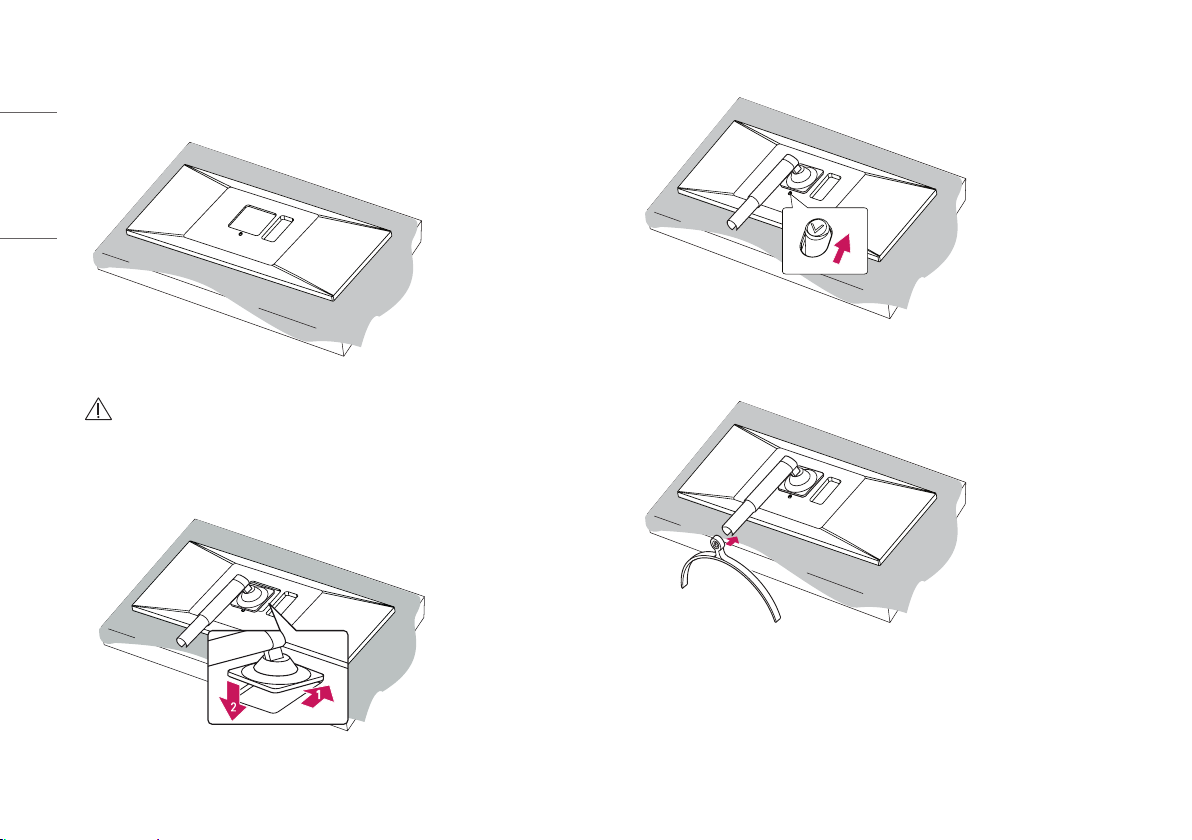
Montagem da base do suporte
1
PORTUGUÊS
AVISO
• Para evitar que o ecrã fique riscado, cubra a superfície com um pano macio.
2
3
4
10

5
7
ou
PORTUGUÊS
AVISO
6
• As ilustrações neste documento representam os procedimentos normais, por isso podem parecer diferentes
do produto real.
• Durante a montagem do produto, não aplique substâncias estranhas
(óleos, lubrificantes, etc.) aos parafusos. (Se o fizer, pode danificar o produto.)
• Se aplicar força excessiva ao apertar os parafusos, pode danificar o monitor. Os danos causados desta forma
não serão cobertos pela garantia do produto.
• Não transporte o monitor com a parte superior voltada para baixo segurando apenas a base. Isto pode fazer
com que o monitor caia do suporte e pode provocar danos pessoais.
• Ao levantar ou mover o monitor, não toque no ecrã. A força aplicada no ecrã do monitor pode danificá-lo.
NOTA
• Para desmontar o suporte, siga a ordem inversa da montagem.
11

Mover e levantar o monitor
Ao mover ou levantar o monitor, siga as seguintes instruções para evitar arranhar ou danificar o monitor e
garantir o transporte seguro, independentemente da sua forma ou tamanho.
PORTUGUÊS
• Aconselha-se a colocação do monitor na caixa ou embalagem original antes de tentar movê-lo.
• Antes de mover ou levantar o monitor, desligue o cabo de alimentação bem como os outros cabos.
• Segure com firmeza as partes inferior e lateral do monitor. Não segure diretamente no painel.
• Ao segurar no monitor, o ecrã não deve estar voltado para si, para evitar que o ecrã se risque.
• Quando transportar o monitor, não o exponha a impactos ou vibrações excessivas.
• Ao mover o monitor, mantenha-o em posição vertical e nunca o vire de lado nem o incline para o lado.
AVISO
• Evite, dentro do possível, tocar no ecrã do monitor.
- Isso poderá resultar em danos no ecrã ou em alguns dos píxeis utilizados para criar imagens.
• Se utilizar o painel do monitor sem a base do suporte, o botão joystick pode provocar a instabilidade do
monitor e a respectiva queda, o que poderá provocar danos no monitor ou lesões ao utilizador. Além disso,
esta acção poderá causar avarias no botão joystick.
Instalar numa mesa
• Levante o monitor e coloque-o na mesa em posição vertical. Coloque-o a uma distância mínima de 100 mm
da parede para garantir ventilação suficiente.
100 mm
100 mm
100 mm
100 mm
AVISO
• Desligue o cabo de alimentação antes de deslocar ou instalar o monitor. Tal pode resultar em choque elétrico.
• Certifique-se de que utiliza o cabo de alimentação fornecido na embalagem do produto e ligue-o a uma
tomada de parede com terra.
• Se precisar de outro cabo de alimentação, contacte o representante local ou o revendedor mais próximo.
12

Cuidados ao ligar o cabo de alimentação
AVISO
• Certifique-se de utilizar o cabo de alimentação fornecido na embalagem do produto. Ligue o cabo de
alimentação a uma tomada com ligação à terra.
• Se precisar de outro cabo de alimentação, contacte o representante local ou o revendedor mais próximo.
Ajustar a altura do suporte
1 Coloque o monitor montado na base do suporte numa posição vertical.
2 S egure bem no monitor com ambas as mãos e ajuste-o.
Máx. 110,0 mm
ATENÇÃO
• Ao ajustar a altura do ecrã, não coloque a mão no corpo do suporte para evitar magoar-se nos dedos.
PORTUGUÊS
13

Ajuste do ângulo
1 Coloque o monitor montado na base do suporte numa posição vertical.
2 Ajuste o ângulo do ecrã.
PORTUGUÊS
NOTA
• O ângulo do ecrã pode ser ajustado para a frente ou para trás de -5 ° a 20 ° para obter uma experiência de
visualização confortável.
ATENÇÃO
• Para evitar magoar os dedos ao ajustar o ecrã, não segure a parte inferior da moldura do monitor como
ilustrado abaixo.
• Tenha cuidado para não tocar ou pressionar a área do ecrã quando ajustar o ângulo do monitor.
Funcionalidade de rotação
A funcionalidade de rotação permite rodar o monitor 90 ° para a direita ou para a esquerda.
Parte superior
Suporte
ATENÇÃO
• Para evitar riscar a base do suporte, certifique-se de que, ao rodar o monitor com a funcionalidade de pivot, o
suporte não entra em contacto com o monitor.
14

1 Levante o monitor até à altura máxima.
2 Ajuste o ângulo do monitor na direção da seta, conforme ilustrado na figura.
3 Rode o monitor para a direita ou para a esquerda conforme indicado na imagem.
PORTUGUÊS
4 Conclua a instalação rodando o monitor 90 °, conforme ilustrado abaixo.
15

NOTA
• A função de pivot automático do ecrã não é suportada.
• Pode rodar o ecrã facilmente utilizando a tecla de atalho do pivot do ecrã fornecida com o sistema operativo
PORTUGUÊS
Windows. Tenha em atenção que algumas versões do Windows e alguns controladores de placas gráficas
poderão utilizar definições diferentes para a tecla de pivot do ecrã ou poderão não suportar a tecla de pivot.
• Teclas de atalho de pivot do ecrã do Windows
- 0°: Ctrl + Alt + seta para cima ( )
- 90°: Ctrl + Alt + seta para a esquerda ( )
- 180°: Ctrl + Alt + seta para baixo ( )
- 270°: Ctrl + Alt + seta para a direita ( )
ATENÇÃO
• Tenha cuidado ao rodar o monitor se o cabo estiver ligado.
• Para evitar ferimentos ao rodar o ecrã, não coloque os dedos entre o ecrã e a base do suporte.
Utilização do bloqueio Kensington
Para obter mais informações acerca da instalação e utilização, consulte o manual do utilizador do bloqueio
Kensington ou aceda ao website em
http://www.kensington.com
.
NOTA
• O Bloqueio Kensington é opcional. Pode obter acessórios opcionais na maioria das lojas de produtos
electrónicos.
16

Instalar na Parede
Instale o monitor a uma distância de, pelo menos, 100mm da parede em cada lado do monitor, para assegurar
uma ventilação adequada. Pode obter informações de instalação detalhadas no seu representante local.
Consulte o manual para instalar e configurar uma placa de montagem de parede inclinada.
100 mm
100 mm
100 mm
100 mm
Instalar o suporte de montagem na parede
Este monitor cumpre as especificações para suporte de montagem na parede ou outros dispositivos compatíveis.
Montagem na parede
Parafuso padrão
Parafusos necessários
Suporte de montagem na parede (opcional) LSW149
100 mm x 100 mm
M4 x L10
4
PORTUGUÊS
Para instalar o monitor numa parede, fixe uma placa de montagem de parede (opcional) na parte de trás do
monitor.
Certifique-se de que a placa de montagem de parede (opcional) está fixa de forma segura no monitor e na
parede.
NOTA
• Os parafusos que não estejam em conformidade com a norma VESA poderão danificar o produto e provocar a
queda do monitor. A LG Electronics não é responsável por quaisquer acidentes relacionados com a utilização
de parafusos não normalizados.
• O kit de montagem na parede inclui o guia de instalação e todas as peças necessárias.
• O suporte de montagem na parede é opcional. Pode obter acessórios opcionais através do seu fornecedor
local.
• O comprimento do parafuso pode ser diferente consoante o suporte de montagem na parede. Se utilizar
parafusos mais longos do que o comprimento padrão, poderá danificar o interior do produto.
• Para obter mais informações, consulte o manual do utilizador do suporte de montagem na parede.
• Tenha cuidado para não aplicar demasiada força ao montar o suporte de montagem na parede, pois pode
danificar o ecrã.
• Remova o suporte antes de instalar o monitor numa montagem na parede ativando a fixação do suporte no
sentido inverso.
17

AVISO
• Desligue o cabo de alimentação primeiro. Em seguida, pode deslocar ou instalar o monitor. Tal pode resultar
PORTUGUÊS
em choque elétrico.
• Se instalar o monitor no teto ou numa parede inclinada, este poderá cair e provocar ferimentos. Utilize um
suporte de montagem na parede autorizado pela LG e contacte o representante local ou pessoal qualificado.
• Para impedir ferimentos, este aparelho deve ser montado de forma fixa na parede de acordo com as
instruções de instalação.
• Se aplicar força excessiva ao apertar os parafusos, poderá danificar o monitor. Os danos causados desta forma
não serão cobertos pela garantia do produto.
• Utilize o suporte de montagem na parede e os parafusos em conformidade com a norma VESA. Os danos
causados pelo uso ou uso indevido de componentes inadequados não estão abrangidos pela garantia do
produto.
• Quando medido a partir da parte posterior do monitor, o comprimento de cada parafuso instalado deve ser
de 8 mm ou menos.
Suporte de montagem na parede
Parte traseira do
monitor
Suporte de montagem
na parede
Parte traseira do monitor
Especificações dos
parafusos
: M4 x L10
Máx. 8 mm
18

UTILIZAR O MONITOR
• As ilustrações incluídas neste manual poderão ser diferentes do produto real.
Prima o botão do joystick, aceda a [Definições] [Entrada] e, em seguida, seleccione a opção de entrada.
Ligar a um PC
• Este monitor suporta a * funcionalidade.
* : Uma funcionalidade que lhe permite adicionar um dispositivo ao seu computador sem
reconfigurar qualquer definição e sem instalar manualmente quaisquer controladores.
PORTUGUÊS
AVISO
• Não exerça pressão sobre o ecrã durante um período de tempo prolongado. Isso poderá provocar distorção
da imagem.
• Não exiba uma imagem fixa no ecrã durante um período de tempo prolongado. Isso poderá provocar retenção
da imagem. Utilize uma proteção de ecrã no computador, se possível.
• Ao ligar o cabo de alimentação à tomada, utilize uma tomada múltipla (3 orifícios) com ligação à terra ou
uma tomada de parede com ligação à terra.
• O monitor poderá piscar quando ligado numa área de baixa temperatura. Trata-se de uma situação normal.
• Por vezes, podem surgir alguns pontos vermelhos, verdes ou azuis no ecrã. Trata-se de uma situação normal.
Ligação HDMI
Transmite os sinais digitais de vídeo e áudio do seu PC para o monitor.
AVISO
• A utilização de um cabo DVI para HDMI / DisplayPort para HDMI poderá causar problemas de compatibilidade.
• Utilize um cabo certificado com o logótipo HDMI incluído. Se não utilizar um cabo HDMI certificado, o ecrã
pode não aparecer ou pode ocorrer um erro de ligação.
• Tipos de cabo HDMI recomendados
- Cabo HDMI®/™ de alta velocidade
- Cabo HDMI®/™ de alta velocidade com Ethernet
19

Ligação DisplayPort
Transmite os sinais digitais de vídeo e áudio do seu PC para o monitor.
PORTUGUÊS
NOTA
• Pode não existir qualquer saída de vídeo ou de áudio consoante a versão do DisplayPort do PC.
• Certifique-se de que utiliza o cabo DisplayPort fornecido com o produto. Caso contrário, poderá causar avarias
no dispositivo.
• Se estiver a utilizar a saída Mini DisplayPort de uma placa gráfica, utilize um adaptador ou cabo adaptador de
Mini DisplayPort para DisplayPort compatível com DisplayPort1.4. (Vendido em separado)
Ligação a dispositivos AV
Ligação HDMI
O HDMI transmite sinais de vídeo e áudio digitais do seu dispositivo AV para o monitor.
NOTA
• A utilização de um cabo DVI para HDMI/DP (DisplayPort) para HDMI poderá causar problemas de
compatibilidade.
• Utilize um cabo certificado com o logótipo HDMI incluído. Se não utilizar um cabo HDMI certificado, o ecrã
pode não aparecer ou pode ocorrer um erro de ligação.
• Tipos de cabo HDMI recomendados
- Cabo HDMI®/™ de alta velocidade
- Cabo HDMI®/™ de alta velocidade com Ethernet
Ligar periféricos
Ligação de dispositivo USB
A porta USB do produto funciona como hub USB.
Os dispositivos periféricos ligados à porta USB IN podem ser controlados a partir do PC.
XVE#XS
XVE#LQ
NOTA
• Recomendamos que instale todas as atualizações do Windows para manter o sistema Windows atualizado
antes de ligar e utilizar o produto.
• Os dispositivos periféricos são vendidos em separado.
• É possível ligar um teclado, rato ou dispositivo USB à porta USB.
20

DEFINIÇÕES DO UTILIZADOR
NOTA
• A OSD (On Screen Display - Informação no ecrã) do seu monitor pode divergir ligeiramente da apresentada neste manual.
Activar o menu principal
1 Prima o botão joystick na par te inferior do monitor.
2 Movimente o joystick para cima/para baixo e para a esquerda/direita para definir as opções.
3 Prima o botão joystick uma vez para sair do menu principal.
Botão Joystick
PORTUGUÊS
21

PORTUGUÊS
Botão Estado do menu Descrição
Menu principal desactivado Activa o menu principal.
Sai do menu principal.
Menu principal activado
Menu principal desactivado Activa o menu principal.
Menu principal activado Acede às funcionalidades de [Entrada].
Menu principal desactivado Activa o menu principal.
Menu principal activado Acede à funcionalidade [Definições].
Menu principal desactivado Apresenta as informações sobre a entrada atual.
Menu principal activado Desliga o monitor.
Menu principal desactivado Apresenta as informações sobre a entrada atual.
Menu principal activado Abre a funcionalidade [Modo de imagem].
(Mantenha o botão premido durante mais de 5 segundos para desligar o monitor. Pode desligar o monitor desta forma a qualquer momento, incluindo
quando o OSD estiver activado.)
22

Funções do menu principal
Menu principal Descrição
[Desligar]
[Entrada] Define o Modo de entrada.
[Desligar] Desliga o monitor.
[Entrada]
[Sair]
[Definições]
[Definições] Configura as definições do ecrã.
[Sair] Sai do menu principal.
[Modo de imagem]
[Modo de imagem] Define o modo de imagem.
Definições do Menu
1 Para ver o menu OSD, prima o botão de joystick na parte inferior do monitor e, em seguida, aceda a [Definições].
2 Movimente o joystick para cima/para baixo e para a esquerda/direita para definir as opções.
3 Para voltar ao menu superior ou para definir outros itens do menu, movimente o joystick para ou prima ( ).
4 S e desejar sair do menu OSD, movimente o joystick para até sair.
[Definições Rápidas] [Entrada] [Imagem] [Geral]
NOTA
• : Ligar
• : Desligar
PORTUGUÊS
23

[Definições Rápidas]
[Definições] > [Definições
PORTUGUÊS
Rápidas]
[Brilho]
[Contraste]
[Temp cor] Definir a temperatura cromática. ([Utilizador], [6500K], [7500K], [9300K], [Manual])
[User Preset] A Predefinição de Utilizador permite que o utilizador guarde ou carregue até 10 definições da qualidade de imagem para múltiplos dispositivos ligados em cada predefinição.
Ajusta o contraste e o brilho do ecrã.
Descrição
NOTA
• Pode utilizar a Predefinição de Utilizador para importar ou guardar itens em [Ajuste da Imagem] e [Ajuste de Cor] do menu [Imagem].
24

[Entrada]
[Definições] > [Entrada] Descrição
[Lista de entrada] Seleciona o modo de entrada.
[Aspect Ratio] Ajusta a proporção do ecrã.
[Inteiro Grande] Apresenta o vídeo em ecrã panorâmico, independentemente da entrada do sinal de vídeo.
[Original] Apresenta um vídeo de acordo com o rácio de aspecto do sinal de vídeo de entrada.
[Just Scan] A proporção não é ajustada do original.
NOTA
• A imagem pode ser igual nas opções [Inteiro Grande], [Original] e [Just Scan] à resolução recomendada (3840 x 2160).
A resolução recomendada do monitor pode ser mudada para [8MP], [6MP] e [4MP].
[Selecionar Resolução]
[PBP] Apresenta os ecrãs de dois modos de entrada num monitor.
[Principal / Alterar Tela Sub] Muda entre o ecrã principal e o ecrã secundário no modo [PBP].
NOTA
• Quando for ativado o modo [PBP], será desativado o menu.
PORTUGUÊS
25

[PBP]
[Definições] > [Entrada] Descrição
PORTUGUÊS
[Lista de entrada] Apresenta os ecrãs de dois modos de entrada num monitor.
[Lista de entrada
principal]
[Lista de entrada Sub]
Ecrã principal
(Esquerda)
[Aspect Ratio] Ajusta a proporção do ecrã.
[Proporção principal]
[Proporção Sub]
A resolução recomendada do monitor pode ser mudada para [8MP], [6MP] e [4MP].
Consulte a tabela abaixo para as possíveis combinações PBP.
Ligação PBP
HDMI - O O
DisplayPort 1 O - O
DisplayPort 2
[Inteiro Grande] Apresenta o vídeo num tamanho adequado ao ecrã PBP, independentemente da entrada do sinal de vídeo.
[Original] Apresenta o vídeo na proporção da entrada do sinal de vídeo no ecrã PBP.
[Inteiro Grande] Apresenta o vídeo num tamanho adequado ao ecrã PBP, independentemente da entrada do sinal de vídeo.
[Original] Apresenta o vídeo na proporção da entrada do sinal de vídeo no ecrã PBP.
Ecrã secundário (Direita)
HDMI DisplayPort 1 DisplayPort 2
O
O -
[Selecionar Resolução]
[PBP] Pode desativar a funcionalidade que apresenta imagens a partir de dois modos de entrada em simultâneo num único monitor.
[Principal / Alterar Tela Sub] Muda entre o ecrã principal e o ecrã secundário no modo [PBP].
26
NOTA
• Quando for ativado o modo [PBP], será desativado o menu.

[Imagem]
NOTA
• O [Modo de imagem] que pode ser definido depende do sinal de entrada.
[Modo de imagem] no sinal SDR(Não HDR)
[Definições] > [Imagem]
[Costumizada] Permite que o utilizador ajuste cada um dos elementos.
[Vívida] Aumenta o contraste, o brilho e a nitidez para fornecer imagens dinâmicas.
[Efeito HDR] Otimiza o ecrã para High Dynamic Range.
[Leitor] Otimiza o ecrã para a leitura de documentos. Pode clarear o ecrã no menu OSD.
[Mono] Modo de cor monocromático (preto e branco).
[Patologia] Ligar o modo de patologia. Imagem com uma clareza e precisão como estivesse a ver através de um microscópio.
[DICOM(Clínico)]
[Modo de imagem]
[DICOM(Diagnóstico)]
[Calibração 1] Ajusta para o último ecrã calibrado.
[Calibração 2] Ajusta para o ecrã calibrado anteriormente.
NOTA
• Se o [Modo de imagem] for alterado na entrada DP (DisplayPort), o ecrã poderá tremeluzir ou a resolução do ecrã do PC poderá ficar afetada.
• [Calibração 2]: A instalação do PerfectLum ativará este menu.
PORTUGUÊS
Descrição
Modo que otimiza as definições do ecrã para a visualização de imagens para uso médico.
NOTA
• O dois modos têm níveis de brilho diferentes.
27

[Modo de imagem] no sinal HDR
PORTUGUÊS
[Definições] >
[Imagem]
[Modo de imagem] [Costumizada] Permite que o utilizador ajuste cada um dos elementos.
[Vívida] Otimiza o ecrã para cores HDR vívidas.
[Standard] Ecrã otimizado para a norma HDR.
NOTA
• Os conteúdos HDR poderão não aparecer corretamente conforme as definições do Windows 10, verifique as definições de HDR Ligado/Desligado no Windows.
• Quando a função HDR está ligada, a qualidade dos caracteres ou das imagens pode ser fraca, de acordo com o desempenho da placa gráfica.
• Enquanto a função HDR estiver ligada, o ecrã pode tremeluzir ou falhar quando alterar a entrada do monitor ou ligar/desligar a alimentação, de acordo com o desempenho da placa gráfica.
Descrição
28

[Definições] >
[Imagem]
[Ajuste da Imagem] [Brilho]
[Contraste]
[Nitidez] Ajusta a nitidez do ecrã.
[Estabilização de Brilho] Função para manter um brilho definido adequado para ambientes de tratamento.
[SUPER RESOLUTION+] [Elevado] Otimiza o ecrã para imagens nítidas. Ideal para vídeo ou jogos de alta definição.
[Nível de preto] Define o nível de desvio (apenas para HDMI).
[DFC]
Descrição
Ajusta o contraste de cores e o brilho do ecrã.
[Ligar]
[Desligar]
[Centro] Otimiza o ecrã para uma visualização confortável, com imagens no nível médio entre os modos baixo e alto. Ideal para vídeos UCC ou SD.
[Baixo] Otimiza o ecrã para imagens suaves e naturais. Ideal para fotografias ou imagens com menos movimento.
[Desligar] Apresenta na definição mais comum. Desativa a [SUPER RESOLUTION+].
Ajusta o brilho automaticamente.
Desativa a função em questão e o utilizador pode ajustar o brilho.
NOTA
• Uma vez que esta função serve para aumentar a nitidez das imagens de resolução baixa, não se recomenda a utilização da função em texto comum ou para ícones
do ambiente de trabalho. Tal pode resultar numa nitidez desnecessariamente elevada.
• Desvio: enquanto referência para um sinal de vídeo, esta é a cor mais escura que o monitor pode apresentar.
[Elevado] Mantém a relação de contraste atual do ecrã.
[Baixo] Reduz os níveis de tons escuros e aumenta os níveis de brancos da relação de contraste atual do ecrã.
[Ligar]
[Desligar]
Ajusta automaticamente o brilho consoante o ecrã.
Desativa a função [DFC].
PORTUGUÊS
29

[Definições] >
[Imagem]
[Ajuste da Imagem] [Tempo de resposta] Define um tempo de resposta para as imagens apresentadas com base no movimento da imagem no ecrã.
PORTUGUÊS
[Stabilizador de preto] Pode controlar o contraste de tons negros para obter uma melhor visibilidade nas cenas escuras.
[Uniformidade] Ajusta automaticamente a uniformidade do brilho no ecrã.
Para um ambiente normal, recomenda-se que utilize [Rápido]. Se houver muito movimento, recomenda-se que utilize [Mais Rápido].
Definir como [Mais rapido] pode causar a fixação da imagem.
[Mais rapido] Define o tempo de resposta para [Mais Rápido].
[Rápido] Define o tempo de resposta para [Rápido].
[Normal] Define o tempo de resposta para [Normal].
[Desligar] Não utiliza a funç ão de melhoria do tempo de resposta.
Aumentar o valor de [Stabilizador de preto] aclara a área inferior do nível de cinzento no ecrã. (Pode distinguir facilmente objetos em ecrãs de jogos escuros.)
Reduzir o valor de [Stabilizador de preto] escurece a área inferior do nível de cinzento e aumenta o contraste dinâmico no ecrã.
Descrição
NOTA
• Se [Uniformidade] for ativado, o ecrã poderá ficar mais escuro.
[Ligar]
[Desligar]
Ativa a função [Uniformidade].
Desativa a função [Uniformidade].
30

[Definições] >
[Imagem]
[Ajuste de cor] [Gama de cor] Definir o valor de gama de cor. ([Gama de cor1.8], [Gama de cor2.0], [Gama de cor2.2], [Gama de cor2.4], [Gama de cor2.6], [Curva DICOM Gamma])
As definições de gama mais altas significam que é apresentada uma imagem mais escura ou vice-versa.
[Temp cor] Definir a temperatura cromática.
[Utilizador] O utilizador pode personalizar a cor vermelha, verde e azul.
[6500K] D efine a cor da imagem para a temperatura de cor avermelhada 6500K.
[7500K] D efine a cor da imagem para as temperaturas de cor de 7500K, definindo uma cor entre vermelho e azul.
[9300K] D efine a cor da imagem para a temperatura de cor azulada 9300K.
[Manual] Ajusta a temperatura da cor em incrementos de 500K. (Tenha em atenção que é suportado 9300K em vez de 9500K.)
[Vermelho], [Verde], [Azul] Pode personalizar a cor da imagem com as cores [Vermelho], [Verde] e [Azul].
[Seis cores] Corresponde aos requisitos de cor do utilizador ajustando a cor e a saturação das seis cores (vermelho, verde, azul, ciano, magenta, amarelo) e guardando as
definições.
Matiz Ajusta o tom do ecrã.
Saturação Ajusta a saturação das cores do ecrã. Quanto menor for o valor, menos saturadas e brilhantes serão as cores. Quanto mais elevado for o valor,
mais saturadas e escuras serão as cores.
[Redefinir imagem] [ Você quer Imagine redefinir as configurações?] [Sim] Repõe as predefinições das cores.
[Não] Cancela a seleção.
Descrição
PORTUGUÊS
31

[Geral]
[Definições] > [Geral] Descrição
PORTUGUÊS
[Idioma] Define o ecrã do menu para o idioma pretendido.
[SMART ENERGY SAVING] Poupe energia utilizando um algoritmo de compensação da luminosidade.
[Elevado] Poupa energia utilizando a função [SMART ENERGY SAVING] de elevada eficiência.
[Baixo] Poupa energia utilizando a função [SMART ENERGY SAVING] de baixa eficiência.
[Desligar] Desativa a função.
NOTA
• O valor dos dados de poupança de energia poderão variar consoante o painel e os fornecedores do painel.
• Se selecionar [Elevado] ou [Baixo] como valor para a opção [SMART ENERGY SAVING], o brilho do monitor aumenta ou diminui consoante a fonte.
[Power LED] Ligar ou desligar o Power LED na parte frontal do monitor.
NOTA
• Quando a função do LED de alimentação é ligada, funciona do seguinte modo:
- Ligado: Branco
- Modo de espera: Branco Intermitente
- Desligado: Desligar
[Suspensão autom.] Esta funcionalidade desliga o monitor automaticamente quando não é detetado qualquer movimento no ecrã durante um determinado período de tempo. Pode definir um temporizador para
a função de desactivação automática. ([8H], [6H], [4H] e [Desligar])
[User Preset] A Predefinição de Utilizador permite que o utilizador guarde ou carregue até 10 definições da qualidade de imagem para múltiplos dispositivos ligados em cada predefinição.
NOTA
• Pode utilizar a Predefinição de Utilizador para importar ou guardar itens em [Ajuste da Imagem] e [Ajuste de Cor] do menu [Imagem].
[Versão DisplayPort] DisplayPort 1 Escolha para DisplayPort Version a mesma versão que o dispositivo externo ligado. ([1.4], [1.2] e [1.1])
Para usar a função HDR, defina como [1.4].
DisplayPort 2 Escolha para DisplayPort Version a mesma versão que o dispositivo externo ligado. ([1.4], [1.2] e [1.1])
Para usar a função HDR, defina como [1.4].
32

[Definições] > [Geral] Descrição
[HDMI ULTRA HD Deep Color] Proporciona imagens mais nítidas quando ligado a um dispositivo compatível com [HDMI ULTRA HD Deep Color].
Formato suportado: 4K a 60 Hz
Resolução Velocidade de fotogramas (Hz)
3840 x 2160
59,94
60,00
NOTA
• Para usar o [HDMI ULTRA HD Deep Color], defina a função como ligar.
• Se o dispositivo ligado não suportar [HDMI ULTRA HD Deep Color], a imagem ou o som poderão não funcionar corretamente. Neste caso, defina esta função como desligar.
[Sinal Sonoro] Esta funcionalidade permite-lhe definir o som produzido pelo Sinal Sonoro quando o monitor é ligado ou desligado.
[Ligar]
[Desligar]
[OSD Bloquear] Esta funcionalidade desativa a configuração e o ajuste dos menus.
[Informação] É apresentada a informação que se segue; [Número de Série], [Tempo Total Ligado], [Resolução actual], [PerfectLum Número de Série].
[Repor Definições Iniciais] [Quer repor as suas definições?] [Sim] Repõe as definições originais.
Ativa o Sinal Sonoro do seu monitor.
Desativa o Sinal Sonoro do seu monitor.
[Não] Cancela a reposição.
PORTUGUÊS
Profundidade de cores/amostragem de cores
8 bits 10 bits
YCbCr 4:2:0
YCbCr 4:2:2
YCbCr 4:4:4 -
RGB 4:4:4 -
33

RESOLUÇÃO DE PROBLEMAS
PORTUGUÊS
Não aparece nenhuma imagem no ecrã.
Problema Ação
O cabo de alimentação do monitor está ligado? • Verifique se o cabo de alimentação está corretamente ligado à tomada de parede.
O LED de alimentação está ligado? • Verifique a ligação do cabo de alimentação e prima o botão de alimentação.
A alimentação está ligada e o respectivo indicador
apresentase a branco?
É apresentada a mensagem [Sem sinal]? • Esta mensagem é apresentada quando não existe cabo de sinal entre o PC e o monitor ou quando o mesmo se encontra desligado. Verifique o cabo e ligue-o
É apresentada a mensagem [Fora da escala]? • Isto ocorre quando os sinais transferidos do PC (placa gráfica) estão fora do intervalo de frequência horizontal ou vertical do monitor. Consulte a secção
• Verifique se a entrada ligada se encontra ativada ([Definições] > [Entrada]).
novamente.
<ESPECIFICAÇÕES DO PRODUTO> do presente manual para definir a frequência correta.
34

A apresentação do ecrã é instável e desfocada. / as imagens apresentadas no ecrã deixam sombras.
Problema Ação
Seleccionou a resolução adequada? • Se a resolução selecionada for HDMI 1080i 60/50 Hz (interlaçado), a imagem no ecrã poderá ficar intermitente. Altere a resolução para 1080p ou para a resolução
recomendada.
• Se não definir a placa gráfica para a resolução (ideal) recomendada, pode ser apresentado texto desfocado, um ecrã esbatido, a área de visualização pode aparecer
truncada ou o monitor pode ficar desalinhado.
• Os métodos de definição podem variar consoante o computador ou o sistema operativo e algumas resoluções podem não estar disponíveis consoante o
desempenho da placa gráfica. Se for este o caso, contacte o fabricante do computador ou da placa gráfica para obter assistência.
A retenção de imagem ocorre mesmo depois de o monitor
ser desligado?
A imagem apresenta manchas? • Quando utiliza o monitor, podem aparecer pontos com pixels (vermelhos, verdes, azuis, brancos ou pretos) no ecrã. Trata-se de uma situação normal num ecrã LCD.
Algumas funcionalidades estão desativadas.
Problema Ação
Existem funções indisponíveis ao premir o botão Menu? • O OSD está bloqueado. Desative a opção [OSD Bloquear] em [Geral].
• A apresentação de uma imagem fixa durante um período prolongado pode causar danos no ecrã, resultando na retenção da imagem.
• Para prolongar a vida útil do ecrã, utilize uma proteção de ecrã.
Não se trata de um erro e não está relacionado com o desempenho do monitor.
PORTUGUÊS
35

A resolução 4K não está disponível.
PORTUGUÊS
Verificou o ligação do cabo? • Verifique se o cabo se encontra corretamente ligado.
A resolução e a taxa de atualização estão definidas
corretamente?
O dispositivo externo ligado suporta a resolução 4K? • Só está disponível em dispositivos externos que suportem a resolução 4K.
A função [HDMI ULTRA HD Deep Color] está ativada? • Aceda a [Definições] > [Geral] > [HDMI ULTRA HD Deep Color] para ativar a função.
Problema Ação
• É recomendado usar os acessórios fornecidos com o produto.
• Defina a resolução e taxa de atualização corretas nas definições de resolução do ecrã do PC ou no menu de opções do leitor.
• Verifique se o dispositivo externo ligado suporta a resolução 4K.
36

ESPECIFICAÇÕES DO PRODUTO
Para melhorar o produto, as especificações poderão ser alteradas sem aviso prévio.
O símbolo ~ significa corrente alternada, e o símbolo significa corrente contínua.
Ecrã LCD Tipo TFT (Transístor de película fina)
Ecrã LCD (ecrã de cristais líquidos)
Distância entre píxeis 0,18159 mm x 0,18159 mm
Resolução Resolução Máxima
Resolução recomendada
Sinal de vídeo Frequência Horizontal 30 kHz a 135kHz
Frequência vertical 56 Hz a 61 Hz
Conector de entrada
Fontes de alimentação Potência 19 V 3,42 A
Consumo de energia MÁX. 65 W *
Transformador CA-CC Tipo DA-65J19, fabricado pela Asian Power Devices Inc. (APD)
Entrada: 100 – 240 V~, 50 – 60 Hz, 1,5 – 0,7 A
Saída: 19 V 3,42 A
Classificação por tipo de proteção contra choque elétrico: Classe I
Condições ambientais Condições de Funcionamento Temperatura 0 °C a 40 °C
Condições de Armazenamento/Transporte Temperatura -20 °C a 60 °C
3840 x 2160 a 60 Hz
3840 x 2160 a 60 Hz
Modo de espera: ≤ 0,5 W
Desligado: ≤ 0,3 W
Humidade 0 % a 80 %
Pressão 700 hPa a 1060 hPa
Humidade 0 % a 85 %
Pressão 500 hPa a 1060 hPa
PORTUGUÊS
37

Tamanho do monitor
Dimensões (Largura x Altura x Profundidade) Incluindo suporte 718,2 x 590,0 x 231,2 (mm)
PORTUGUÊS
Peso Incluindo suporte 7,0 (kg)
Classificação por tipo de proteção contra choque elétrico Equipamento da Classe
Especificações Médicas
* O Modo Operacional do Consumo de Energia é medido com o ensaio normalizado da LGE. (Padrão Totalmente branco, resolução máxima)
* O nível de Consumo de Energia pode variar consoante as condições de funcionamento e as definições do monitor.
Modo de funcionamento Funcionamento contínuo
Ambiente de utilização Este equipamento não é adequado para utilização na presença de anestésicos inflamáveis ou oxigénio.
Excluindo suporte 718,2 x 414,3 x 45,1 (mm)
Excluindo suporte 5,6 (kg)
38

Modo suportado (Modo predefinido - PC)
DisplayPort / HDMI
Resolução Frequência Horizontal (kHz) Frequência Vertical (Hz) Polaridade (H/V) Observações
640 x 480 31,469 59,94 -/-
800 x 600 37,879 60,317 +/+
1024 x 768 48,363 60 -/-
1152 x 864 54,347 60,05 +/+
1200 x 1600 99,48 60 -/+
1280 x 720 45 60 +/+
1280 x 800 49,702 59,81 -/+
1280 x 1024 63,981 60,02 +/+
1280 x 1440 89,58 60 -/+
1440 x 1280 79,62 60 -/+
1536 x 2048 127,26 60 -/+
1600 x 900 60 60 +/+
1600 x 1200 74,7 60 -/+
1600 X 1800 111,9 60 -/+
1800 X 1600 99,48 60 -/+
1920 x 1080 67,5 60 +/+
1920 x 2160 133,29 59,99 +/- PBP (Vista em modo horizontal)
2048 x 1536 95,52 60 -/+
2160 x 1920 118,5 60 +/- PBP (Vista em modo vertical)
2560 x 1440 44,43 30 +/-
PORTUGUÊS
39

PORTUGUÊS
*1) Para HDMI, 2) Para DP
Resolução Frequência Horizontal (kHz) Frequência Vertical (Hz) Polaridade (H/V) Observações
2560 x 1440 88,79 59,95 +/-
3200 x 1800 54,95 29,96 +/-
3200 x 1800 111,82 59,96 +/-
1)
3840 x 2160
67,5 30 +/+
Quando [HDMI ULTRA HD Deep Color] está definido
3840 x 2160
1)
135 60 +/+
como [Ligar] /
HDMI Recomendado.
2)
3840 x 2160
3840 x 2160
2)
66,66 30 +/-
133,32 60 +/- DisplayPort Recomendado
40

Modo suportado (Vídeo)
Dimensões verticais Frequência Horizontal (kHz) Frequência Vertical (Hz)
480P 31,5 60
720P 45 60
1080P 67,5 60
2160P 135 60
Indicador de Energia
Modo Cor do LED
Ligado Branco
Modo de espera Branco intermitente
Desligado Desligar
Lista de placas gráficas suportadas
Fabricante Placas Gráficas
NVIDIA Série Quadro
AMD Série FirePro
PORTUGUÊS
41

AVISO: Este equipamento está em conformidade com a classe A da norma CISPR 32. Este equipamento
pode provocar interferências de rádio em ambiente residencial.
Leia o manual de instruções (CD) atentamente e mantenha-o num local acessível. A etiqueta do produto
contém informações necessário para a assistência pós-compra.
Modelo
N.º de Série
